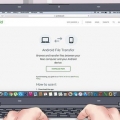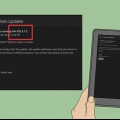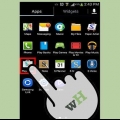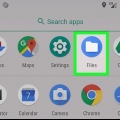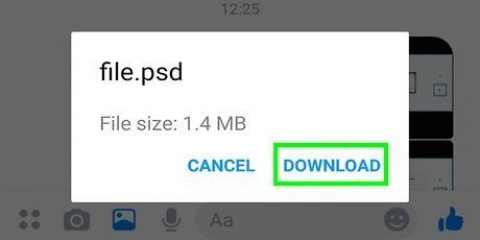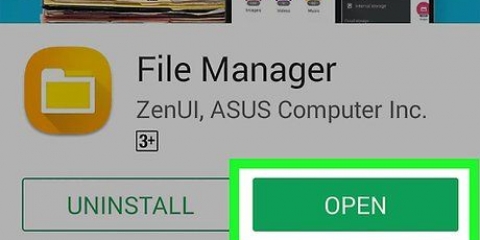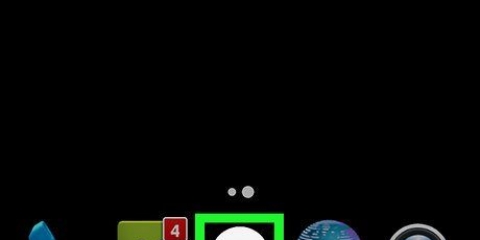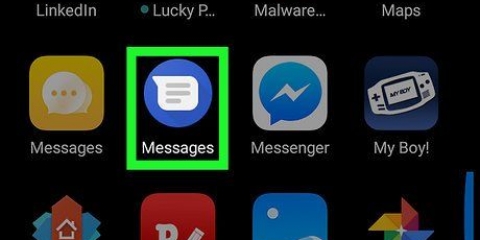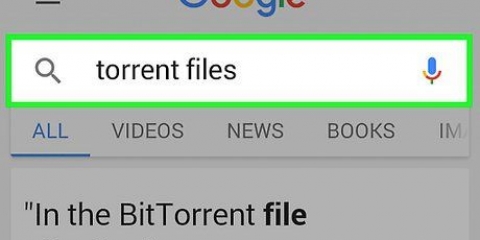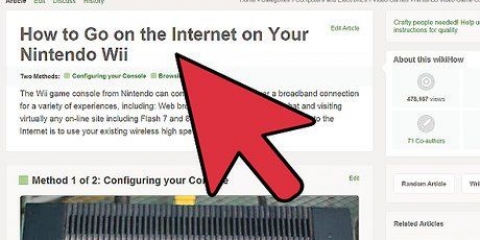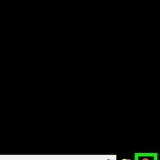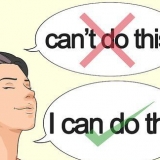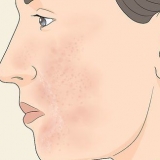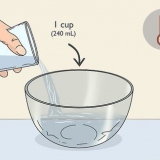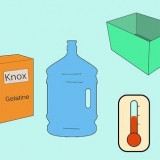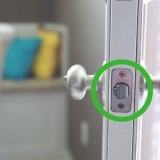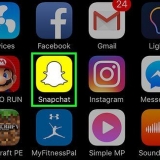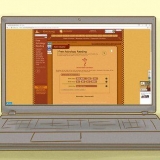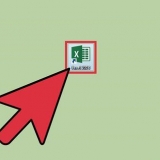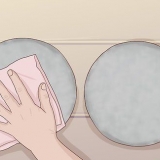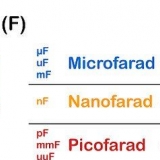Ansluta en android till en mac
Genom att installera den officiella Android File Transfer-applikationen på din Mac kan du ansluta till din Android-enhet och överföra filer. När du väl är länkad kommer du att kunna bläddra bland filerna på din Android precis som alla andra mappar på din Mac. Du kan också överföra musikfilerna från ditt iTunes-bibliotek till din Android på detta sätt.
Steg
Del 1 av 3: Installera Android File Transfer

1. Klicka på Safari-knappen på din Mac.

2. Gå tillhttps://www.android.com/filetransfer/ i Safari. Typ https://www.android.com/filetransfer/ i adressfältet i din webbläsare och tryck på ⏎ Återgå.

3. Klicka på knappen "Ladda ner nu".

4. Klicka på filen androidfiletransfer.dmg i nedladdningar.

5. Dra Android File Transfer till Applications-mappen.
Del 2 av 3: Överföra filer

1. Anslut din Android till din Mac via USB.

2. Lås upp din Android-skärm. Du måste hålla skärmen olåst för att komma åt filerna.

3. Svep nedåt för att öppna Android-aviseringspanelen.

4. Tryck på USB-alternativet i meddelandepanelen.

5. Tryck på "Filöverföring" eller "MTP.`

6. Klicka på Gå och välj "Program".

7. Dubbelklicka på `Android filöverföring.` Android filöverföring kan starta automatiskt när du ansluter till din Android.

8. Klicka och dra filerna för att flytta dem. När Androids lagringsutrymme visas kan du bläddra och flytta filer på samma sätt som du skulle göra med vilken annan mapp som helst på din dator. Filstorleken är begränsad till 4 GB om du vill flytta till och från din Android-enhet.
Del 3 av 3: Lägg till iTunes-musik till din Android

1. Klicka på iTunes-knappen på din Mac. Du hittar detta i din Dock.

2. Högerklicka på en av låtarna du vill flytta. Om du inte har en höger musknapp håller du ned Ctrl tryckt och klicka.

3. Välj `Visa i Finder.`

4. Välj all musik du vill överföra. Du kan välja enskilda filer eller hela mappar.

5. Dra de markerade filerna till Android File Transfer-fönstret.

6. Släpp filerna i mappen "Musik".

7. Vänta tills filerna överförs.

8. Koppla bort din Android-enhet.

9. Tryck på Musik-appen på Android. Appens utseende kommer att variera beroende på din Android-enhet.

10. Tryck på musiken för att spela den.
Оцените, пожалуйста статью